Hãy nhập câu hỏi của bạn vào đây, nếu là tài khoản VIP, bạn sẽ được ưu tiên trả lời.

- Hướng dẫn:
Tương tự bài trên, dùng công cụ vẽ Đường cong, em kéo thả chuột từ đỉnh thứ nhất (đỉnh 1) đến đỉnh thứ hai (đỉnh 2) của hình chữ nhật, ta sẽ được một đoạn thẳng. Nháy chuột tại vị trí 3 lần lượt hai lần để uốn cong đoạn thẳng. Nháy chuột tại vị trí 3 lần lượt hai lần để uốn cong đoạn thẳng, ta được đường viền cong tạo nên thân bình. Đường viền trang trí trên thân bình được vẽ như đường viền trang trí trong bài B1 “Vẽ cốc nước”

- Hướng dẫn:
1. Muốn vẽ đường cong, em chọn công cụ nào?

Câu trả lời đúng là (A)
2. Chọn công cụ, chọn màu vẽ và nét vẽ, em thực hiện các bước gợi ý sau để vẽ tiếp.
Bước 1: Kéo thả chuột từ đỉnh thứ nhất (đỉnh 1) đến đỉnh thứ hai (đỉnh 2) của hình vuông, ta sẽ được một đoạn thẳng. Nháy chuột lần lượt tại đỉnh thứ 3 (đỉnh 3) và đỉnh thứ 4 (đỉnh 4) của hình vuông để uốn cong đoạn thẳng, ta được đường viên cong cân xứng tạo nên thân cốc
Bước 2: Sử dụng công cụ đường thẳng để vẽ miệng cốc, đế cốc, cốc hút.
Bước 3: Sử dụng tiếp công cụ vẽ đường cong để vẽ đường trang trí ở thân cốc: Đoạn thẳng nối vị trí 1 và 2, nháy chuột tại vị trí 3 và 4 để uốn cong đoạn thẳng.
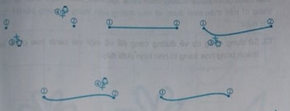
Bước 4: Sử dụng công cụ tẩy để xoá khung hình

1) Cả màu vẽ lần màu nền
2) Nháy nút chuột trái vào một màu trong hộp màu;
3) Chọn công cụ Tô màu và di chuyển chuột vào bên trong hình rồi nháy chuột;
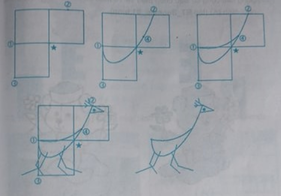
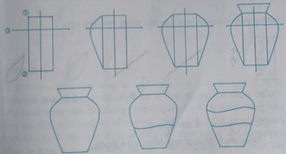
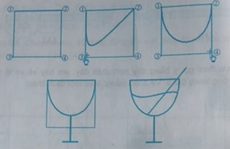

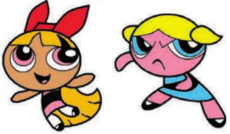

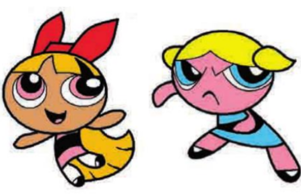
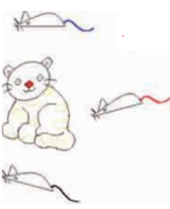
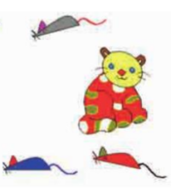
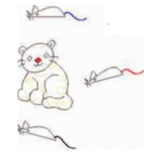

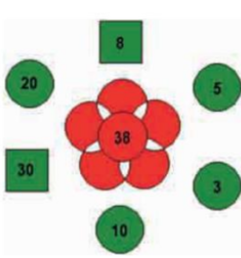
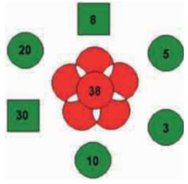
- Hướng dẫn:
Dùng công cụ Vẽ đường cong, kéo thả chuột từ vị trí 1 đến vị trí 2, ta sẽ được một đoạn thẳng. Nháy chuột tại vị trí 3 rồi kéo thả chuột để uốn cong đoạn thẳng sao cho đường con đi qua mốc, ta được đường viền cong tạo nên phần bụng và cổ con nai. Tiếp tục vẽ đường cong, kéo thả chuột từ vị trí 1 đến vị trí 4, ta sẽ được một đoạn thẳng, uốn cong đoạn thẳng, ta được đường viền cong tạo nên phần lưng con nai. Vẽ thêm các chi tiết: đầu, sưng, chân nai. Cuối cùng, tẩy các chi tiết phụ